検索してみるとけっこううまくできてない方が多かったので、ちゃんと起動からLinuxが立ち上がるようにするやり方です。
USBメモリへのインストール
unetbootinを使ってUSBメモリにisoイメージをいれるなどいろいろな手法が載ってましたが、普通にUSBメモリにMacの基本機能を使ってインストールして問題ないです。こちらはGUIツールとして操作できるので楽。操作説明は特に不要と思います。
Macに最初から入ってるddコマンドでダウンロードした.isoのLinuxをUSBメモリに書き込む方法もあります。
# diskutil list
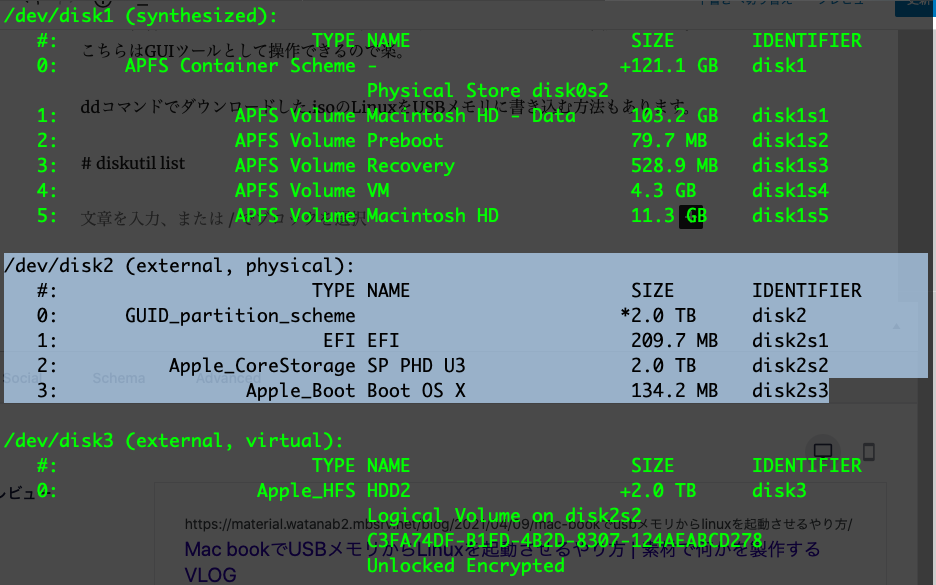
これでUSBメモリのdiskを見つけます。2.0TBでディスク容量があってたのでdisk2s2が該当のUSBメモリの名前です。
# ls /dev |grep disk2
などで /dev に disk2の該当するdiskがあるかチェック
# diskutil eraceDisk MS-DOS LINUX /dev/disk2s2
このコマンドを打ってUSBメモリーをMS-DOSフォーマットします。
# diskutil umbuntDisk /dev/disk2s2
でunmount
# sudo dd if=./linux.iso of /dev/disk2s2 bs=1m
ddコマンドというisoイメージを書き込むコマンドを打つことでUSBメモリーへの
インストールが始まります。if= の後の部分は自身のファイル名に合わせてパスを指定します。 bs=1m は書き込み速度ですが、何も考えずbs=1mを指定しておいて問題ないです。
USBメモリからのLinux起動
これはLinux入りのUSBメモリを挿したまま、Mac bookの起動ボタンを押してからOptionボタンを押すとブートメニューが出てきます。
それからUSBメモリのLinuxを選択すると問題なくLinuxがbootします。
Linux起動後の不具合
2021年の時点ではMac book用の無線LANドライバーが標準で入ってないため、別途有線LANで繋げる機器が必要になります。だいたい1000円も出せば買えるものです。それをつけてLinuxを起動すれば、Mac bookでも難なくLinuxを使用できます。
自身でMac用の無線LANドライバを組み込むとなるとLinuxのisoにドライバを組み込んでまた自身でisoにするといったけっこう面倒な手順を踏むことになるので、有線LANを使う方が簡単です。
